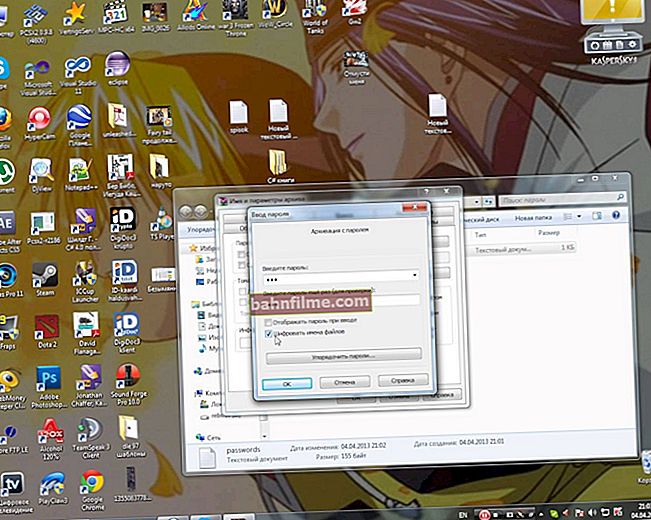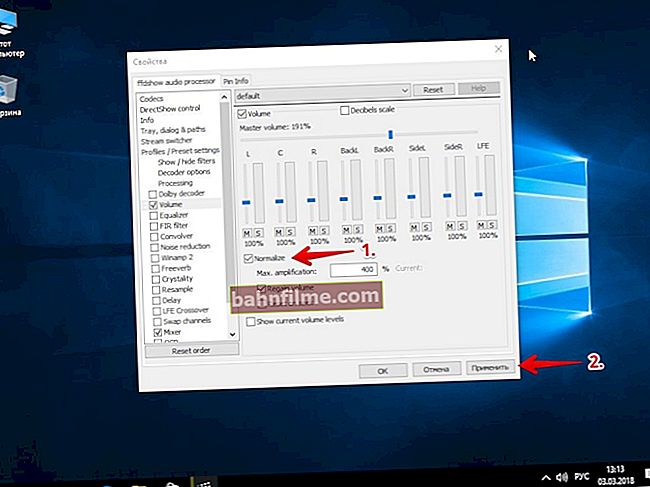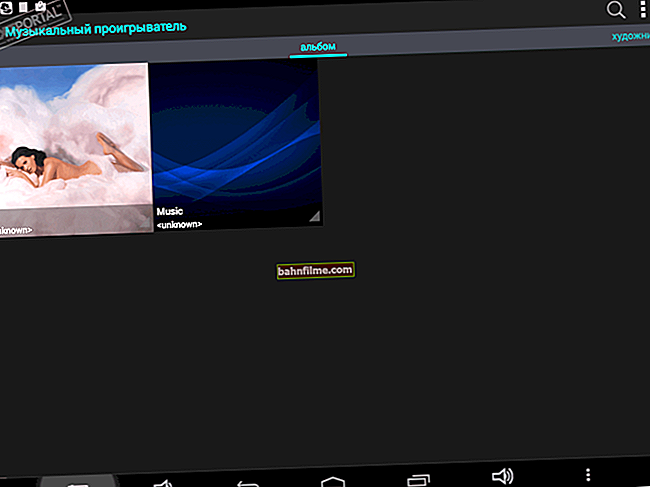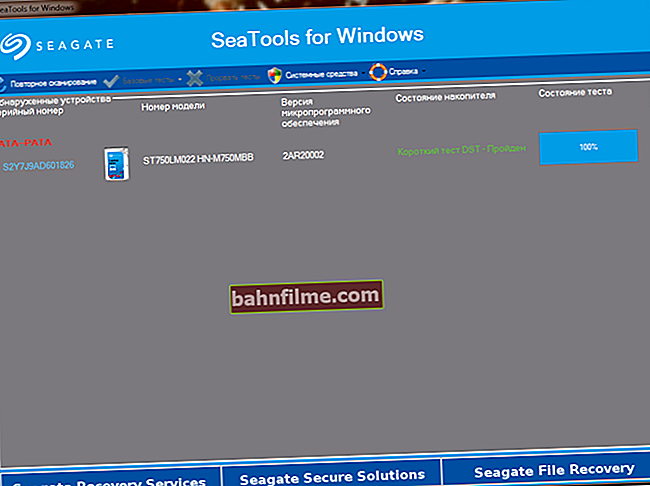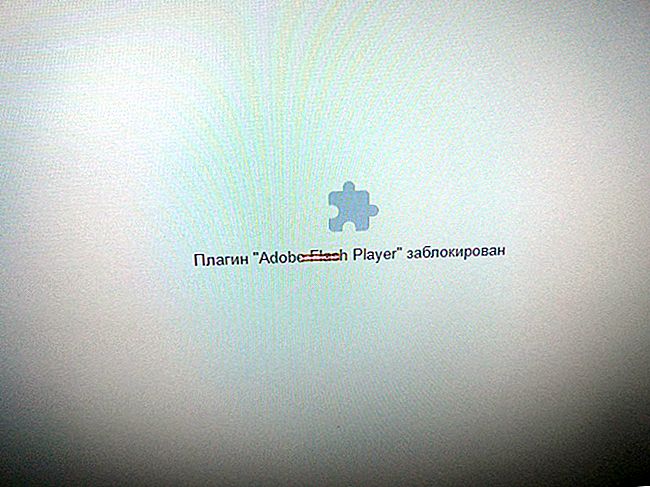يوم جيد.
يوم جيد.
ليس من غير المألوف بالنسبة لي مواجهة العديد من الأخطاء المتعلقة بالحزمة. اطار الميكروسوفت للبرمجيات (غالبًا في الألعاب ، يستخدم العديد من المحررين وبرامج الرسم نفس AutoCAD على الأقل ...). 👀
في كل هذه المشاكل ، في البداية ، سيكون من الجيد معرفة أي منها إصدار الإطار الصافي مطلوب بواسطة التطبيق ، تحقق مما إذا كان موجودًا في Windows ، وإذا لم يكن كذلك - تنزيل / تحديث / تثبيت .
قد لا يبدو الأمر معقدًا ، ولكن هناك فروق دقيقة. سيتم مناقشتها في المقال ... 👌
كمرجع.
بشكل عام ، يعد NET Framework حزمة خاصة تم تصميمها للجمع بين العديد من البرامج المكتوبة بلغات برمجة مختلفة (بحيث يعمل كل شيء).
من الناحية النظرية ، يمكنك مقارنتها ببرامج الترميز. بطبيعة الحال ، إذا لم يكن لديك الإصدار المطلوب على جهاز الكمبيوتر الخاص بك (أو تعرض للتلف) ، فلن يبدأ البرنامج.
والآن ، أقرب إلى النقطة ، سأقوم بتحليل أبسط ...
*
استكشاف مشكلات Microsoft .NET Framework وإصلاحها
كيف يمكنني معرفة إصدارات NET Framework المثبتة؟
الطريقة رقم 1
تحتاج إلى فتح 👉 لوحة تحكم Windows في المسار التالي: البرامج \ البرامج والميزات (ملاحظة: إضافة وإزالة البرامج).
بعد ذلك ، انظر إلى قائمة البرامج المثبتة: هل هناك أي منها يبدأ بـ ".NET ...". إذا لم يكن مدرجًا ، افتح عناصر Windows (انظر لقطات الشاشة أدناه 👇).
هناك طريقة أخرى لفتح المكونات وهي النقر Win + R.، واستخدم الأمر ميزات اختيارية

برامج و مميزات
مهم!
لاحظ أنه في Windows 8 و 10 ، Microsoft NET Framework غير مدرج في قائمة البرامج المثبتة (لمشاهدة الإصدارات ، تحتاج إلى فتح الرابط في القائمة الموجودة على اليسار "انظر الي التحديثات التي تم تثبيتها" ).
في Windows 10 ، لا توجد طريقة لإلغاء تثبيت NET Framework بالوسائل القياسية ، ومع ذلك ، كقاعدة عامة ، من الممكن تثبيت أحدث إصدار من هذه الحزمة (تحديثها).

مكونات Windows
*
الطريقة رقم 2
هناك أداة مساعدة خاصة لعرض المشكلات وحلها باستخدام NET Framework ".NET Version Detector"(متاح على الرابط: 👉 //www.asoft.be).
لا يتطلب التثبيت. بعد الإطلاق ، سيعرض قائمة بجميع الإصدارات المثبتة ، ويؤدي أيضًا روابط التحميل (إذا لم يظهر شيء ما فجأة ، يمكنك تنزيله وتثبيته).

NET Version Detector - راجع الإصدارات المتاحة من NET Framework
*
هل من الممكن عدم تحديث هذه الحزمة لأني لم أقم بتحديثها من قبل وعمل كل شيء؟
معظم المستخدمين لا يتذكرون ذلك (في الوقت الحالي ...). الحقيقة هي أنه في الإصدارات الجديدة من Windows ، تم تضمينه بالفعل في المجموعة (مثبتة مسبقًا في النظام) وليست هناك حاجة لتنزيل أو تحديث شيء ما بشكل منفصل.
بجانب، الإطار الصافي غالبًا ما يتم تضمينها في أدوات تثبيت الألعاب الشائعة ، وعندما يتم تثبيتها ، يتم تحديث هذه الحزمة أيضًا. أولئك. جميع الإجراءات غير مرئية للمستخدم ...
لكن، ربما يتطلب البرنامج أو اللعبة الجديدة حزمة جديدةالإطار الصافي (أو العكس ، تريد تشغيل شيء قديم ، والذي سيتطلب إصدارًا محددًا من هذه الحزمة).
وبعد ذلك كل شيء بسيط: إذا لم يكن الإصدار المطلوب من NET Framework متاحًا ، فسترى خطأ عند بدء التشغيل (كما في المثال أدناه 👇).
بالمناسبة ، قد تكون بعض الأخطاء مرتبطة بالإصدار "المعطل" من NET Framework (وهذا هو السبب في أنه يوصى أحيانًا بتحديث هذا البرنامج).

إصدار .NET 4.7 مفقود خطأ
*
روابط لتنزيل الإصدارات المطلوبة (تثبيت يدوي)
أولاً ، أود أن أنصحك على الفور: لست بحاجة إلى تنزيل جميع الإصدارات على التوالي ومحاولة إعادة تثبيت كل منها (أقل قليلاً سألاحظ الإصدارات الموصى بها لأنظمة تشغيل مختلفة).
ثانيًا ، يوصى بتنزيل NET Framework فقط من موقع Microsoft الرسمي على الويب (إذا جاز التعبير ، ليس من المثبت المعدل). علاوة على ذلك ، إذا واجهت بالفعل أخطاء بسبب نقص هذه الحزمة ...
*
👉 الطريقة رقم 1. أعلى بقليل (👆) في المقالة ، أوصيك باستخدام الأداة المساعدة ".NET Version Detector" - لن يعرض لك فقط إصدارات الحزمة التي قمت بتثبيتها على النظام ، ولكنه سيوفر أيضًا روابط تنزيل لكل إصدار.
*
👉 الطريقة رقم 2. فيما يلي روابط إلى موقع Microsoft الرسمي على الويب:
- Microsoft .NET Framework 1.1 (لنظام التشغيل Windows XP)
- Microsoft .NET Framework 3.5 SP 1 (يتضمن .NET 2.0 ، 3.0 ؛ لنظام التشغيل Windows XP ، Vista) ؛
- Microsoft .NET Framework 4.0 (لأنظمة التشغيل Windows XP و Vista و 7)
- Microsoft .NET Framework 4.5.2 (x86 / x64 ، لأنظمة التشغيل Windows 7 و 8 و 8.1) ؛
- Microsoft .NET Framework 4.6.2 (x86 / x64 ، لأنظمة التشغيل Windows 7 و 8 و 8.1 و 10) ؛
- Microsoft .NET Framework 4.7.1 (x86 / x64 ، لأنظمة التشغيل Windows 7 و 8 و 8.1 و 10).
- Microsoft .NET Framework 4.8 (x64 ، مثبت دون اتصال! راجع للشغل ، هذا تحديث متوافق للغاية لـ .NET Framework 4، 4.5، 4.5.1، 4.5.2، 4.6، 4.6.1، 4.6.2، 4.7، 4.7.1 و 4.7.2).
*
من المهم أن نلاحظ هذا الإصدار 4 (على سبيل المثال) يقوم بتحديث الإصدار السابق من الحزمةالإطار الصافي، لذلك ، بالنسبة لأنظمة التشغيل Windows 8 ، 10 الجديدة ، يلزم تثبيت أحدث 4 إصدارات فقط (في 99.9٪ من الحالات).
*
تحديث NET Framework إلى أحدث إصدار (تلقائيًا!) 👌
في هذا المنشور ، لا يسعني إلا أن أوصي بـ 👉 Driver Booster - حتى إذا لم تكن بحاجة إلى تحديث برامج التشغيل الخاصة بك ، فجربها على أي حال!
النقطة هي أنها تلقائيا يحدد المكونات المفقودة في النظام والتي قد تؤثر على الألعاب (NET Framework و Visual C ++ والحزم الأخرى) ويقوم بتثبيتها. موافق ، إنه مناسب!

يرجى ملاحظة أن كل ما هو ضروري للألعاب (NET Framework و Visual C ++ والحزم الأخرى) يتم تنزيله وتثبيته تلقائيًا بواسطة البرنامج!
*
هل يمكنني إلغاء تثبيت NET Framework (أو استخدام إصدار مختلف)؟ ماذا يتطلب ذلك؟
في معظم الحالات ، لا تحتاج إلى إزالة الحزمة - ما عليك سوى استخدام إصدار مختلف. يمكن القيام بذلك في علامة التبويب مكونات Windows (والتي يمكن فتحها في لوحة تحكم Windows - أعلى المقالة مباشرة تظهر لك مكان العثور عليها).
في الواقع ، تحتاج إلى وضع "علامة" بجوار الحزمة التي تريد استخدامها والموافقة على التغييرات. قد يحتاج نظام التشغيل Windows إلى تنزيل الملفات المفقودة - فهو يفعل ذلك بنفسه في الوضع التلقائي (يحتاج فقط إلى اتصال بالإنترنت).

تمكين NET Framework 4.7.1
في تلك الحالات، عندما يبدو أن لديك الإصدار المطلوب من NET Framework مثبتًا ، ولكن اللعبة (البرنامج) لا تزال تتسبب في حدوث أخطاء و "يقسم" - يمكنك محاولة إزالة الحزمة وتثبيتها مرة أخرى.
في بعض الحالات ، يمكن إزالة الحزمة عن طريق فتح قائمة البرامج المثبتة ( لوحة التحكم \ البرامج \ البرامج والميزات ).
الإزالة هي نفسها تمامًا مثل أي برنامج آخر (انظر الشاشة أدناه 👇).

البرامج والميزات - قم بإلغاء تثبيت .NET كبرنامج عادي
في بعض الحالات ، قد تكون هناك حاجة إلى أداة مساعدة خاصة: أداة تنظيف NET Framework (رابط إلى مدونة مطورها Microsoft).
لا تحتاج الأداة إلى التثبيت. بالمناسبة ، تحتاج إلى تشغيله نيابة عن المسؤول (ملاحظة: انقر بزر الماوس الأيمن على الملف القابل للتنفيذ وحدد "تشغيل كمسؤول" في قائمة السياق).
في الواقع ، ستحتاج بعد ذلك إلى تحديد إصدار NET Framework الذي تريد إلغاء تثبيته والنقر فوق الزر "تنظيف الآن" (امسح الآن). انظر لقطة الشاشة أدناه. 👇

أداة تنظيف (تعمل على نظام التشغيل Windows 10)
*
هذا ، في الواقع ، كل شيء لهذا اليوم.
الوظائف الإضافية مرحب بها ...
النجاح للجميع!
👋
تاريخ النشر الأول: 18.03.2018
تصحيح: 10/25/2020